WinDirStat est probablement le meilleur outil gratuit d’analyse de l’espace disque que vous puissiez trouver. Il affiche toutes les informations dont vous avez besoin pour comprendre ce qui occupe un espace disque précieux sur vos disques durs internes, vos lecteurs flash et vos disques durs externes.
WinDirStat ne se contente pas de vous montrer ce qui occupe tout l’espace : il vous permet également de configurer des commandes de nettoyage et de supprimer manuellement des données, le tout depuis le programme.
Réflexions sur WinDirStat
Il peut être frustrant d’avoir un disque dur avec peu d’espace disque restant, mais WinDirStat rend vraiment facile de comprendre quels dossiers et fichiers prennent tout cet espace. Non seulement il vous montre ces informations, mais il vous permet d’agir en supprimant les fichiers et dossiers importants (ou petits) pour libérer de l’espace.
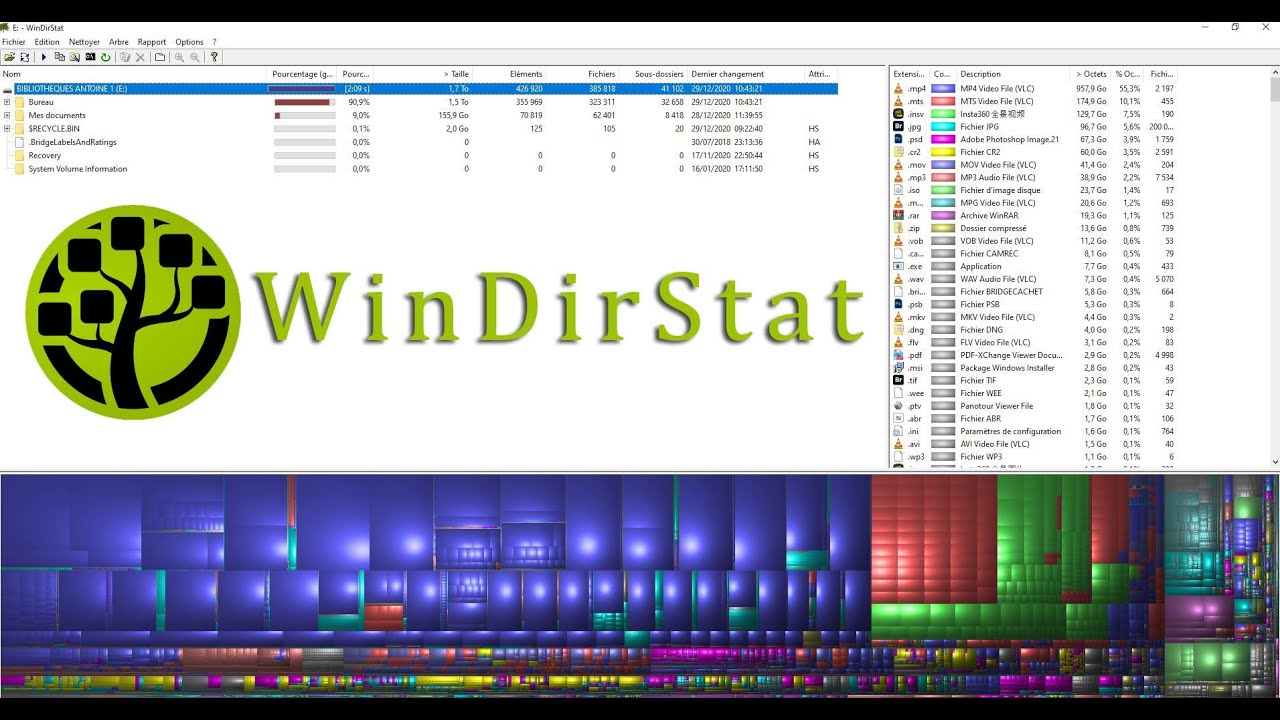
Les commandes de nettoyage personnalisées étant prises en charge, vous pouvez ajouter jusqu’à dix commandes différentes que vous pouvez exécuter sur des dossiers ou des fichiers. L’idée est d’ajouter au programme des fonctions qui ne sont pas prises en charge nativement, ce qui est une excellente idée. Par exemple, au lieu de déplacer de nombreux fichiers volumineux d’un petit disque dur vers un autre plus grand, vous pouvez créer une commande simple qui l’automatise en un clic.
Une chose qu’il serait bon d’avoir dans ce programme est un moyen d’enregistrer les résultats de l’analyse. L’analyse prend généralement un certain temps, surtout si vous avez beaucoup de fichiers à analyser, alors il serait agréable de pouvoir enregistrer les résultats et de les passer en revue plus tard. Actuellement, si vous quittez le programme, vous devez relancer une analyse complète si vous voulez voir les mêmes résultats.
Il existe certainement d’autres outils gratuits d’analyse de disque, mais vous devriez d’abord essayer WinDirStat afin de vous faire une idée de son utilité pour déterminer ce qui occupe tant d’espace disque.
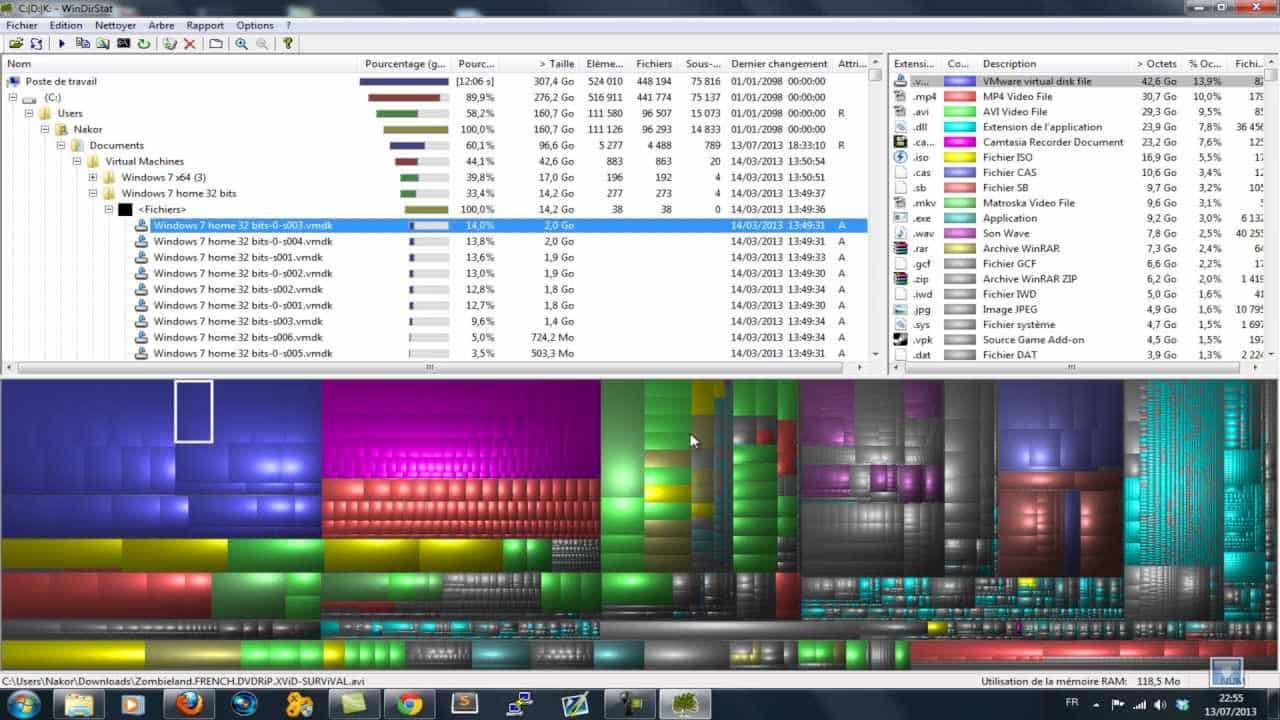
En savoir plus sur WinDirStat
Après avoir utilisé WinDirStat pendant un certain temps, voici quelques-unes de mes principales constatations :
Il devrait fonctionner correctement sous Windows 11, Windows 10, Windows 8 et les anciennes versions de Windows, jusqu'à Windows 95. Sur le site officiel de WinDirStat se trouvent des liens vers QDirStat (Linux) et Disk Inventory X (Mac), qui ressemblent à ce programme mais portent des noms différents, donc ce ne sont pas vraiment les mêmes.
Vous pouvez analyser un, plusieurs ou tous les disques durs internes, les lecteurs flash et les disques durs externes en même temps, ou juste un seul dossier.
Une vue disponible vous permet de parcourir les dossiers et les fichiers comme vous le feriez dans l'Explorateur de fichiers/Windows, sauf que WinDirStat ne trie pas les dossiers par nom ou par date, mais par leur taille totale.
Il y a aussi une liste d'extensions de fichiers triable qui montre quels formats de fichiers (comme MP4, EXE, RAR, etc.) prennent le plus d'espace. Elle comprend une description du type de fichier, le pourcentage de l'espace total disponible que le format utilise et le nombre de fichiers de ce type présents sur le lecteur/dossier.
La liste des extensions sert également de clé pour comprendre le treemap, qui est une représentation visuelle de tous les fichiers du disque et de leur taille proportionnelle respective par rapport à tous les autres fichiers (les fichiers représentés par des blocs plus grands occupent plus d'espace disque que les fichiers représentés par des blocs plus petits).
Vous pouvez rapidement copier le chemin d'accès à n'importe quel fichier ou dossier.
Le menu Nettoyage permet d'ouvrir des fichiers et des dossiers à partir de WinDirStat, ainsi que d'ouvrir le dossier dans lequel un fichier est stocké, de lancer l'invite de commande à un certain emplacement, de supprimer des fichiers/dossiers et d'afficher les propriétés d'un élément.
Vous pouvez modifier les couleurs de la liste des répertoires à partir des paramètres de WinDirStat, ainsi qu'afficher le temps total qu'il a fallu pour terminer une analyse.
La luminosité, la hauteur, le style et d'autres options de la carte arborescente colorée et encadrée peuvent être personnalisés.
Des commandes de ligne de commande personnalisées peuvent être configurées pour effectuer tout ce qui est pris en charge par la ligne de commande Windows, comme supprimer tous les fichiers TMP d'un dossier que vous avez sélectionné, envoyer tous les noms de fichiers d'un dossier vers un fichier texte, etc.
WinDirStat n'affiche que les 2 premiers millions de sous-éléments d'un répertoire (ce qui ne devrait pas poser de problème à la plupart des gens), ainsi que les fichiers et les arborescences de répertoires dont la taille ne dépasse pas 8,3 To.